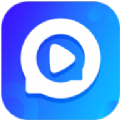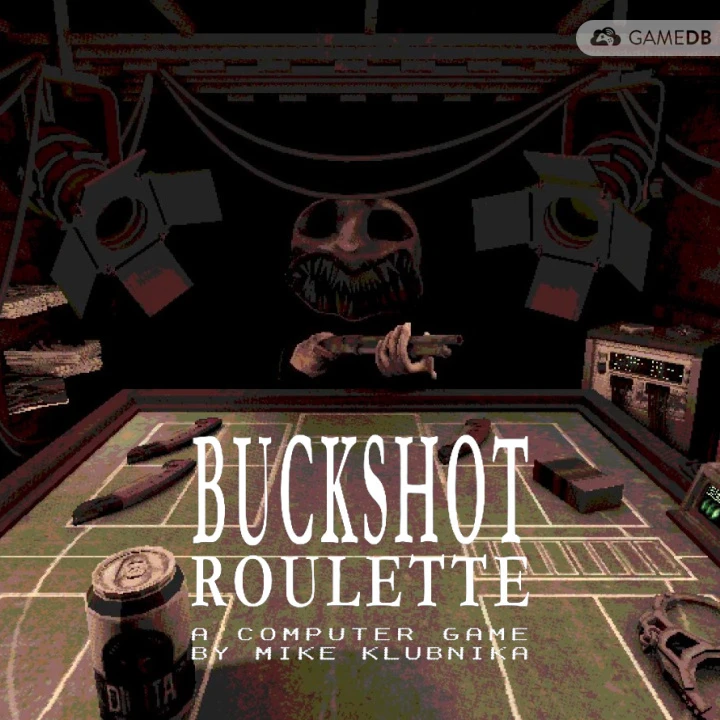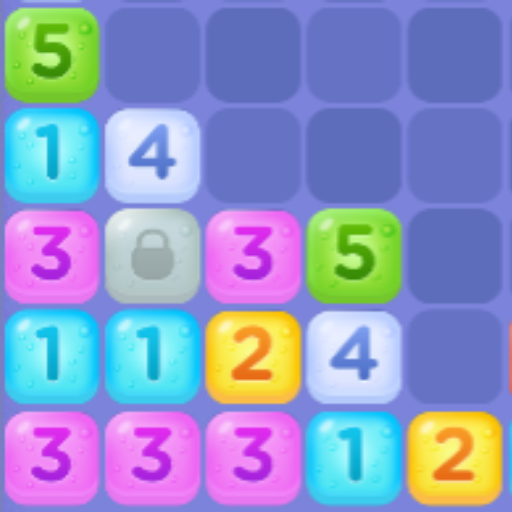一键解锁!Google Translate超实用教程:轻松掌握翻译技巧
在数字化时代,跨语言沟通变得前所未有的便捷,而Google Translate作为谷歌公司推出的一款强大在线翻译工具,凭借其高准确性、广泛的语言支持及易用性,成为了全球用户进行即时翻译的首选。本文将详细介绍如何使用Google Translate,旨在帮助读者快速上手,享受无缝交流的乐趣。
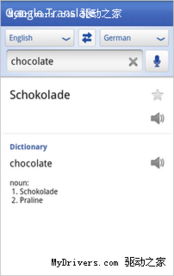
一、认识Google Translate
Google Translate,简称谷歌翻译,是一款基于机器学习和人工智能技术的免费翻译服务。它支持超过100种语言的互译,不仅能翻译文字、网页,还能进行图片翻译、文档翻译等,满足用户在多种场景下的翻译需求。无论是旅行中的菜单阅读、学习外语时的词汇查询,还是商务沟通中的文件翻译,Google Translate都能提供有力支持。
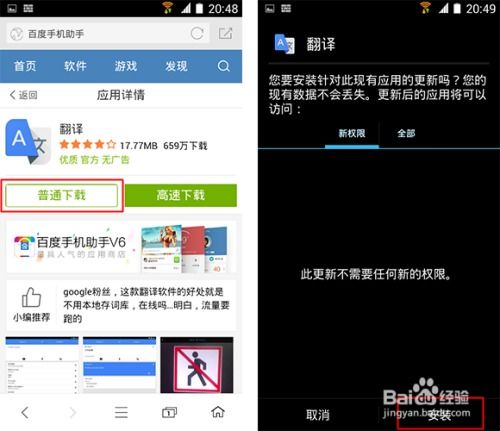
二、基础使用方法
1. 访问Google Translate
网页版:打开浏览器,输入`translate.google.com`即可进入Google Translate的主页。
移动端:在App Store或Google Play上搜索“Google Translate”,下载安装后打开应用。
2. 选择源语言和目标语言
在网页版中,你会看到两个下拉菜单,分别用于选择原文的语言和希望翻译成的目标语言。
移动端界面则更加直观,通常通过点击或滑动选择语言。
3. 输入或粘贴文本
在指定区域输入你想要翻译的文本,或者从其他地方复制粘贴文本到输入框中。
对于移动端,部分版本还支持通过摄像头拍摄图片进行图片翻译。
4. 查看翻译结果
点击“翻译”按钮或等效的图标后,你将立即看到翻译后的文本出现在下方或右侧区域。
对于图片翻译,系统会自动识别图片中的文字并进行翻译,结果显示在屏幕上。
三、进阶技巧
1. 网页翻译
无需手动复制粘贴,只需在浏览器地址栏前点击翻译图标(对于支持自动翻译的浏览器),Google Translate即可为你翻译整个网页内容。
在Google Translate的网页版中,输入网页的URL,选择语言后,点击“翻译”按钮,也能实现相同功能。
2. 文档翻译
虽然Google Translate网页版不直接支持上传文档翻译,但你可以通过Google Docs等工具将文档内容转换为可编辑的文本,再利用Google Translate进行翻译。
对于较大的翻译项目,考虑使用Google Workspace的Advanced Translation Editor等付费服务,它们提供了更高级的文件翻译功能。
3. 对话模式
在移动端应用中,启用对话模式后,你可以像聊天一样交替输入两种语言,进行实时对话翻译,非常适合旅行中的语言交流。
4. 离线翻译
某些版本的Google Translate支持下载语言包进行离线翻译,确保在无网络环境下也能进行基本翻译。
四、注意事项
准确性:虽然Google Translate的翻译质量不断提升,但在某些专业领域或特定语境下,其翻译结果可能不够准确。因此,在关键场合,建议结合人工审核或使用更专业的翻译服务。
隐私安全:使用任何在线服务时都应注意个人信息的保护。Google Translate会收集用户的使用数据以改进服务,但用户可以通过调整隐私设置来控制数据收集的范围。
语言支持:虽然Google Translate支持多种语言,但并非所有语言对之间的翻译质量都相同。某些小众语言或特定方言的翻译可能有限。
五、总结
Google Translate以其全面的语言支持、便捷的操作流程和不断提升的翻译质量,成为了现代生活中不可或缺的工具之一。无论是日常交流、学习提升还是工作需求,掌握Google Translate的使用方法都能为你的跨语言沟通带来极大便利。通过本文的介绍,相信你已经能够轻松上手,开始享受Google Translate带来的翻译乐趣了。未来,随着技术的不断进步,我们有理由期待Google Translate将为我们带来更多惊喜和便利。
新锐游戏抢先玩
游戏攻略帮助你
更多+-
02/08
-
02/08
-
02/08
-
02/08
-
02/08